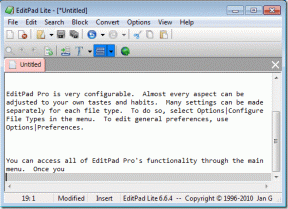10 parandust, et Spotify Premium ei tööta nutitelefonides võrguühenduseta
Miscellanea / / December 04, 2023
Spotify Premiumi kasutajad saavad eksklusiivseid hüvesid, nagu reklaamivaba kuulamine, kõrge muusikakvaliteet, võrguühenduseta kuulamine jne. Siiski võib juhtuda, et Spotify Premium ei tööta võrguühenduseta. Kui see on juhtunud ka teiega, jätkake lugemist, kuna uurime 10 viisi, kuidas aidata seda probleemi teie Android- või iOS-seadmes tõrkeotsinguks teha.

Lugude võrguühenduseta allalaadimise ja kuulamise võimalus on kasulik, eriti kui reisite või kui teie piirkonnas esineb sageli ühenduse probleeme. See muudab veelgi masendavamaks, kui vaatamata tellimuse olemasolule ei tööta Spotify Premium võrguühenduseta. Niisiis, lahendame selle probleemi ja paneme teie Spotify uuesti tööle.
1. Kontrollige oma tellimuse olekut
Spotifys võrguühenduseta kuulamiseks peate olema tellinud nende lisatasuplaanid. Seega, enne kui hakkame seda probleemi lahendama, kontrollime kiiresti, kas teie Spotify tellimus on endiselt aktiivne. Siin on, kuidas seda teha.
Samm 1: Avage oma seadmes rakendus Spotify. Seejärel puudutage oma nime ikooni.
2. samm: Puudutage valikut "Seaded ja privaatsus".

3. samm: Kontrollige jaotises Konto oma plaani üksikasju.
Märge: iPhone'i kasutajad peavad oma tellimuse üksikasjade nägemiseks puudutama valikut Konto.
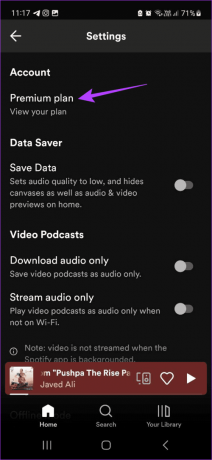
Veenduge, et lisatasu plaan oleks nähtav. Kui Spotify kuvatakse TASUTA, tähendab see, et teie tellimus on aegunud. Sel juhul tellige Spotify Premium ja proovige uuesti.
2. Kontrollige oma konto seadme- ja jälgimispiirangut
Lugude võrguühenduseta allalaadimisel peate tagama, et järgite oma praeguse tellimuse seadmepiirangut. See tähendab, et olenemata plaanist saate lugusid või taskuhäälingusaateid alla laadida ainult 5 seadmesse korraga, iga seadme kohta kuni 10 000. Kuigi tundub, et seda on võimatu ületada, ei tee kunagi kahju kontrollida, kas olete nendes ettenähtud piirides.
3. Taaskäivitage rakendus Spotify
Kui võrguühenduseta taasesitus peatus juhuslikult Spotify rakenduses või kui see on olnud taustal pikka aega aktiivne, saate rakenduse andmete ja teenuste värskendamiseks ja uuesti laadimiseks rakenduse taaskäivitada. See lahendab ka rakendusega seotud probleemid. Siin on, kuidas.
Samm 1: Taustarakenduste avamiseks pühkige ekraani allservast üles.
Näpunäide: Võite puudutada ka nuppu Hiljutised Androidis või topeltvajutada iPhone'is avakuva nuppu.
2. samm: Siin pühkige üles ja tühjendage Spotify rakendus ekraanilt.

Kui olete valmis, puudutage rakenduse uuesti avamiseks uuesti Spotify rakenduse ikooni. Seejärel proovige kuulata mis tahes lugu. Kui võrguühenduseta Spotify ikka ei tööta, jätkake järgmise meetodiga.
4. Kinnitage, et võrguühenduseta režiim on lubatud
Premium-kasutajad saavad võrguühenduseta režiimi rakenduses käsitsi lubada. See võimaldab neil kuulata allalaaditud Spotify laule olenemata sellest, kas nad on Internetiga ühendatud. Seega, kui te ei saa Spotify Premiumis muusikat võrguühenduseta kuulata, veenduge, et võrguühenduseta režiim oleks Spotify rakenduses lubatud. Siin on, kuidas seda teha.
Samm 1: Avage Spotify mobiilirakendus. Puudutage vasakus ülanurgas oma nimeikooni.
2. samm: Siin puudutage "Seaded ja privaatsus".

3. samm: Kerige alla jaotiseni Taasesitus ja kontrollige, kas võrguühenduseta režiim on lubatud.
Märge: iPhone'i kasutajad saavad võrguühenduseta režiimi seadetele juurdepääsuks puudutada nuppu Taasesitus.
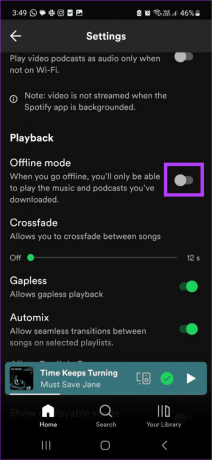
Proovige nüüd lugu või taskuhäälingusaadet võrguühenduseta esitada. Lisaks saate lüliti välja ja uuesti sisse lülitada. Seejärel kontrollige uuesti.
5. Kontrollige Interneti-ühendust ja laadige uuesti alla
Kuigi Spotify võrguühenduseta kuulamiseks pole Interneti-ühendust vaja, vajate seda asjakohaste paanide allalaadimiseks. Seega, kui teil on varem olnud Interneti-probleeme, võib see põhjustada, et lugu või taskuhäälingusaade ei laadita korralikult alla. See võib põhjustada probleeme, kui proovite nimetatud pealkirja esitada. Sel juhul saate esmalt kontrollida oma Interneti-ühendust.

Selleks avage rakendus, näiteks YouTube, ja proovige mängida midagi kõrgeimal seadistusel. Kui taasesitus kogeleb või laadimine jätkub, proovige luua ühendus Wi-Fi või võrguga Lennurežiimi sisse ja välja lülitamine. Siis laadige lugu või taskuhäälingusaade uuesti Spotifyst alla ja vaadake, kas see lahendab taasesituse probleemi.
6. Kontrollige seadme salvestusruumi
Allalaaditud lugude seadmesse salvestamiseks peab teie seadmes olema piisavalt salvestusruumi. Kui te pole kindel, kontrollige oma seadmes saadaolevat salvestusruumi. Kui see on tõepoolest oodatust väiksem, peaksite enne laulu või taskuhäälingusaate uuesti allalaadimist natuke ruumi tegema.
Loe ka: Miks võtab Spotify nii palju salvestusruumi?
Selleks järgige allolevaid samme.
Samm 1: Avage Spotify mobiilirakendus. Seejärel puudutage oma nime ikooni.
2. samm: Puudutage valikut "Seaded ja privaatsus".

3. samm: Kerige alla jaotiseni Salvestusruum ja kontrollige saadaolevat ruumi.
Märge: iPhone'i kasutajad peavad puudutama valikut Salvestusruum, et näha seadme salvestusruumi üksikasju.
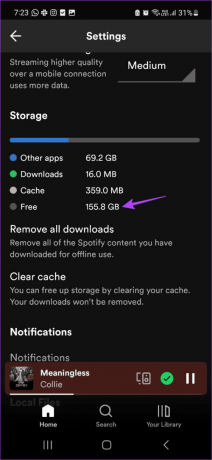
Kui ruumi pole piisavalt, vabastage oma iPhone'is ruumi või Android seade. Seejärel laadige laul või taskuhääling alla ja kontrollige uuesti.
7. Tühjendage Spotify vahemälu
Rakenduste kiiremaks laadimiseks kogutakse teatud teavet iga kord, kui rakendust kasutate. See teave salvestatakse seejärel rakendusse ja seda kasutatakse vastavalt. Kuid see vahemälu koguneb aja jooksul ja võib takistada ka rakenduse funktsioone. Sel juhul saate tühjendage Spotify rakenduse vahemälu oma Android- või iOS-seadmes. Siin on, kuidas.
Samm 1: Avage Spotify rakendus ja puudutage oma nimeikooni.
2. samm: Puudutage valikut "Seaded ja privaatsus".

3. samm: Kerige alla ja puudutage Tühjenda vahemälu.
4. samm: Jällegi puudutage Tühjenda vahemälu.

8. Keela vähese energiatarbega režiim
Kui see on sisse lülitatud, võib vähese energiatarbega režiim või akusäästurežiim aidata säästa teie nutitelefoni aku kasutusaega. Seda tehakse aga teiste rakenduste arvelt. See võib olla üks põhjusi, miks te ei saa Spotify Premiumis muusikat võrguühenduseta kuulata.
Seega, kui teie seade on piisavalt laetud, saate vähese energiatarbega režiimi käsitsi välja lülitada ja uuesti võrguühenduseta taasesitust proovida. Lihtsalt avage oma telefoni juhtimiskeskus või kiirtoimingu paneel ja puudutage selle väljalülitamiseks vähese energiatarbega režiimi ikooni.
9. Piiranguteta Spotify rakendus Androidis
Androidil on erinevad akuprofiilid, mis aitavad kontrollida, kui palju juurdepääsu rakendusel teie seadme ressurssidele on, eriti kui see töötab taustal. Seega, kui teil on Spotify Premiumis võrguühenduseta taasesitusega sageli probleeme olnud, veenduge, et Spotify rakendus oleks seatud profiilile Piiramatu.
See tagab, et teie Android-seade ei pidurda aku säästmiseks rakenduse funktsioone. Selleks järgige allolevaid samme.
Samm 1: Avage oma Android-seadmes menüü Seaded. Kerige alla ja puudutage valikut Rakendused.
2. samm: Siin puudutage Spotify.

3. samm: Puudutage valikut Aku.
4. samm: Valige suvand Piiramatu.

Nüüd avage Spotify rakendus ja vaadake, kas see töötab ootuspäraselt. Android-seadme aku tühjenemine võib olla tavalisest suurem.
10. Desinstallige ja installige uuesti Spotify rakendus
Kui olete proovinud kõiki ülaltoodud parandusi ja võrguühenduseta Spotify ei tööta ikka veel, võib rakenduse desinstallimine asja ära teha. Kui olete valmis, installige rakenduse uus koopia ja proovige uuesti võrguühenduseta taasesitust. Järgige oma Android-seadmest Spotify rakenduse desinstallimiseks juhiseid.
Näpunäide: Lisateavet leiate meie juhendist rakenduste desinstallimine oma iPhone'ist.
Samm 1: Vajutage pikalt Spotify rakenduse ikooni.
2. samm: Kui valikud ilmuvad, puudutage Desinstalli.
3. samm: Puudutage nuppu OK.

4. samm: Installige Spotify rakendus oma seadmesse uuesti.
Installige Spotify Androidi
Installige Spotify iPhone'i
Kui see on tehtud, logige sisse oma Spotify kontole ja vaadake, kas saate oma Androidis ja iPhone'is Spotify Premiumi võrguühenduseta mängida.
Nautige oma Spotify Premiumi eeliseid
Võrguühenduseta taasesitus on mugav, kui ühendus on halb. Seega loodame, et see artikkel aitas teil lahendada probleemi, et Spotify Premium ei tööta võrguühenduseta. Lisaks, kui teie tellimus on lõppemas ja kahtlete jätkamise suhtes, saate vaadata meie üksikasjalikku võrdlust Spotify tasuta vs. Premium enne viimase kõne vastuvõtmist.